Comenzile rapide ale funcțiilor, acele combinații de taste convenabile care permit accesul rapid la diverse comenzi, pot crește semnificativ productivitatea. Cu toate acestea, frustrarea apare atunci când aceste comenzi rapide încetează brusc să funcționeze. Dacă comenzile rapide ale funcției nu mai răspund conform așteptărilor, acest ghid oferă o abordare cuprinzătoare pentru a diagnostica și rezolva problema, restabilind eficiența fluxului de lucru. Vom explora cauzele comune și soluții pas cu pas pentru a reactiva comenzile rapide de la tastatură.
🛠️ Identificarea problemei
Înainte de a aborda soluții, este esențial să identificați natura exactă a problemei. Sunt toate comenzile rapide ale funcției care eșuează sau doar unele specifice? Problema apare în toate aplicațiile sau doar într-un anumit program? Răspunsul la aceste întrebări va ajuta la limitarea cauzelor potențiale.
Luați în considerare aceste verificări inițiale:
- Confirmați comanda rapidă: verificați de două ori dacă utilizați combinația de taste corectă pentru funcția dorită.
- Specificitatea aplicației: Stabiliți dacă comanda rapidă eșuează doar într-o anumită aplicație.
- Consecvență: rețineți dacă comenzile rapide eșuează intermitent sau consecvent.
⚙️ Cauze comune ale eșecului comenzii rapide ale funcției
Mai mulți factori pot contribui la funcționarea defectuoasă a comenzilor rapide ale funcției. Înțelegerea acestor cauze potențiale este primul pas către găsirea unei soluții. Iată câțiva dintre cei mai comuni vinovați:
- Probleme cu tastatura: o tastatură defectă, fie hardware, fie legată de driver, poate împiedica înregistrarea corectă a comenzilor rapide.
- Conflicte software: aplicațiile conflictuale sau procesele de fundal pot intercepta sau suprascrie comenzile rapide dorite.
- Erori ale sistemului de operare: erorile sau erorile din sistemul de operare pot perturba funcționalitatea comenzilor rapide de la tastatură.
- Setări incorecte: setările tastaturii, cum ar fi tastele lipicioase sau tastele de filtrare, pot interfera din greșeală cu executarea comenzilor rapide.
- Probleme cu driverele: driverele de tastatură învechite, corupte sau incompatibile pot duce la defecțiuni ale comenzilor rapide.
- Erori ale aplicației: Uneori, aplicația în sine are o eroare care împiedică funcționarea comenzilor rapide.
✅ Pași de depanare: O abordare sistematică
Acum că am identificat cauzele potențiale, să trecem la pașii de depanare. Urmați aceste instrucțiuni într-un mod sistematic pentru a diagnostica și rezolva problema.
1. Verificări de bază și testare a tastaturii
Începeți cu cele mai simple verificări pentru a exclude problemele evidente.
- Reporniți computerul: O simplă repornire poate rezolva adesea erorile temporare și conflictele software.
- Testați-vă tastatura: utilizați un editor de text pentru a tasta și a confirma că toate tastele funcționează corect. Dacă unele taste nu funcționează, problema poate fi tastatura în sine.
- Încercați o tastatură diferită: conectați o tastatură alternativă pentru a vedea dacă problema persistă. Acest lucru vă va ajuta să determinați dacă problema se află la tastatură sau la computer.
2. Verificați Setările tastaturii
Setările incorecte ale tastaturii pot interfera uneori cu comenzile rapide ale funcțiilor.
- Tastele stick: dezactivați tastele stick, tastele de filtrare și tastele de comutare în setările de accesibilitate ale sistemului de operare. Aceste caracteristici pot provoca uneori un comportament nedorit cu comenzile rapide de la tastatură.
- Limba de intrare: Asigurați-vă că este selectată limba de introducere corectă. O setare incorectă a limbii poate modifica uneori interpretarea combinațiilor de taste.
3. Identificați aplicațiile conflictuale
Conflictele software sunt o cauză comună a defecțiunilor comenzilor rapide. Identificarea și rezolvarea acestor conflicte poate restabili funcționalitatea comenzilor rapide.
- Închideți aplicațiile inutile: închideți toate aplicațiile care nu sunt esențiale pentru sarcina dvs. curentă. Acest lucru poate ajuta la eliminarea potențialelor conflicte.
- Verificați procesele de fundal: utilizați Managerul de activități (Windows) sau Monitorul activității (Mac) pentru a identifica orice procese de fundal suspecte sau consumatoare de resurse. Închideți orice proces care ar putea interfera cu comenzile rapide de la tastatură.
- Pornire în modul Safe: Reporniți computerul în Safe Mode. Acest lucru va încărca sistemul de operare doar cu drivere și servicii esențiale. Dacă comenzile rapide funcționează în modul Safe, indică un conflict cu o aplicație sau un driver terță parte.
4. Actualizați sau reinstalați driverele pentru tastatură
Driverele de tastatură învechite sau corupte pot cauza o varietate de probleme, inclusiv defecțiuni ale comenzilor rapide.
- Actualizați driverele: utilizați Device Manager (Windows) sau System Information (Mac) pentru a vă actualiza driverele pentru tastatură. Verificați site-ul web al producătorului pentru cele mai recente drivere.
- Reinstalați driverele: dacă actualizarea nu funcționează, încercați să dezinstalați și să reinstalați driverele tastaturii. Acest lucru poate rezolva orice problemă de corupție a driverului.
5. Verificați Setările specifice aplicației
Dacă comenzile rapide nu reușesc decât într-o anumită aplicație, problema se poate afla în setările aplicației.
- Verificați setările comenzilor rapide: verificați setările sau preferințele aplicației pentru orice opțiuni legate de comenzile rapide de la tastatură. Asigurați-vă că comenzile rapide sunt configurate și activate corect.
- Resetați setările aplicației: dacă bănuiți că setările aplicației sunt corupte, încercați să le resetați la valorile implicite.
- Actualizați aplicația: asigurați-vă că utilizați cea mai recentă versiune a aplicației. Actualizările software includ adesea remedieri de erori care pot rezolva defecțiunile comenzilor rapide.
6. Verificator fișiere de sistem (Windows)
Verificatorul fișierelor de sistem (SFC) este un utilitar din Windows care permite utilizatorilor să scaneze și să restaureze corupțiile în fișierele de sistem Windows.
- Rulați Scanarea SFC: deschideți Linia de comandă ca administrator și rulați comanda „sfc /scannow”. Aceasta va scana fișierele de sistem pentru erori și va încerca să le repare.
7. Creați un cont de utilizator nou
Uneori, coruperea profilului utilizatorului poate cauza probleme cu comenzile rapide de la tastatură. Crearea unui nou cont de utilizator vă poate ajuta să determinați dacă acesta este cazul.
- Creați un cont nou: creați un cont de utilizator nou pe computer și conectați-vă la el. Testați comenzile rapide ale funcției din noul cont. Dacă funcționează, indică faptul că profilul tău de utilizator original este corupt.
8. Restaurare sistem (Windows)
Restaurare sistem vă permite să reveniți computerul la o stare anterioară, înainte de a începe problemele comenzilor rapide.
- Efectuați Restaurarea sistemului: utilizați Restaurarea sistemului pentru a reveni computerul la un punct de restaurare anterior. Alegeți un punct de restaurare înainte ca comenzile rapide să nu mai funcționeze.
9. Verificați dacă există programe malware
Deși mai puțin frecvente, programele malware pot interfera uneori cu funcționalitatea tastaturii.
- Executați o scanare a programelor malware: efectuați o scanare completă a sistemului utilizând un antivirus sau un program anti-malware de renume.
✔️ Depanare avansată
Dacă pașii de mai sus nu reușesc să rezolve problema, poate fi necesară o depanare mai avansată. Aceasta poate implica examinarea jurnalelor de sistem, utilizarea instrumentelor de diagnosticare sau căutarea asistenței tehnice profesionale.
- Examinați jurnalele de sistem: verificați jurnalele de evenimente ale sistemului pentru orice erori sau avertismente legate de funcționalitatea tastaturii sau a aplicației.
- Utilizați instrumente de diagnosticare: utilizați instrumente de diagnosticare pentru a testa funcționalitatea tastaturii și pentru a identifica orice probleme hardware sau software.
- Căutați asistență profesională: dacă nu puteți rezolva problema pe cont propriu, contactați un tehnician calificat sau producătorul tastaturii sau computerului pentru asistență.
❓ Întrebări frecvente: Depanarea comenzilor rapide ale funcției
Există mai multe motive pentru care comenzile rapide ale funcțiilor ar putea să nu mai funcționeze, inclusiv probleme de tastatură, conflicte de software, erori ale sistemului de operare, setări incorecte și probleme cu driverele. Depanarea implică verificarea sistematică a fiecăreia dintre aceste cauze potențiale.
Puteți testa tastatura utilizând un editor de text pentru a tasta și a confirma că toate tastele funcționează corect. De asemenea, puteți încerca să conectați o altă tastatură pentru a vedea dacă problema persistă.
Tastele lipite este o caracteristică de accesibilitate care vă permite să apăsați tastele modificatoare (cum ar fi Shift, Ctrl sau Alt) una câte una în loc să le țineți apăsate. Când este activat, uneori poate interfera cu executarea corectă a comenzilor rapide de la tastatură. Dezactivarea acestuia poate rezolva problemele cu comenzile rapide.
Puteți identifica aplicațiile conflictuale închizând aplicațiile inutile, verificând procesele de fundal în Task Manager (Windows) sau Activity Monitor (Mac) și pornind computerul în Safe Mode.
Puteți actualiza driverele pentru tastatură utilizând Device Manager (Windows) sau System Information (Mac). De asemenea, puteți consulta site-ul web al producătorului pentru cele mai recente drivere.
Da, resetarea setărilor aplicației la valorile implicite poate rezolva problemele cu comenzile rapide dacă setările aplicației sunt corupte sau configurate greșit.
Utilizați System Restore dacă bănuiți că modificările recente aduse sistemului dvs. au cauzat problemele comenzilor rapide. Alegeți un punct de restaurare înainte ca comenzile rapide să nu mai funcționeze.